在开发嵌入式Windows CE (Wince)应用程序的过程中,Visual Studio 2005是一个重要的集成开发环境(IDE)。下面将详细介绍使用Visual Studio 2005开发Wince应用的步骤和关键知识点。 你需要确保拥有正确的开发环境。这包括: 1. 安装ActiveSync同步工具,如ActiveSync 4.5,它允许你的开发机器与运行Windows CE的设备进行数据交换和调试。 2. 安装Visual Studio 2005,这是主要的开发平台,提供了编写、构建和调试代码的工具。 3. 安装Visual Studio 2005 Service Pack 1 (SP1),这是一个重要的更新,修复了原版中的许多错误并增加了新功能。 4. 安装.NET Compact Framework 2.0,它是.NET Framework的一个轻量级版本,用于支持在Windows CE和Pocket PC等移动设备上运行.NET应用程序。 5. 安装Windows CE SDK,提供必要的头文件、库和工具,使得开发者能够为特定的Wince版本创建应用。 一旦所有组件安装完毕,你可以开始创建一个新的Wince项目。在Visual Studio 2005中,按照以下步骤操作: 1. 打开Visual Studio 2005,选择“文件”>“新建”>“项目”。 2. 在新建项目对话框中,选择“其他语言”>“Visual C++”>“智能设备”类别。 3. 在模板列表中,选择“Smart Device”项目类型,然后选择“MFC Smart Device Application”模板。MFC(Microsoft Foundation Classes)是C++库,为Windows应用程序开发提供了一套类。 4. 选择要使用的SDK版本,这将取决于你的目标Wince操作系统版本。 5. 在应用程序设置中,选择“Dialog Based”,这意味着你的应用将以对话框为基础,而不是主窗口应用程序。 6. 对于MFC的使用方式,根据需要选择“静态链接”或“动态链接”。静态链接意味着MFC库会被编译进你的应用程序,而动态链接则依赖于目标设备上已有的MFC库。通常,对于嵌入式设备,选择静态链接更为安全,因为它不需要目标系统预先安装MFC库。 7. 如果你的应用程序需要使用ActiveX控件,记得勾选“ActiveX控件”选项。 8. 可以自定义类名及其对应的头文件和源文件名,然后点击“完成”来创建项目。 创建项目后,你可以在Visual Studio 2005的环境中设计对话框、编写代码,并使用内置的调试器进行测试。通过ActiveSync连接到模拟器或实际设备,可以查看和测试应用程序在Windows CE环境下的运行情况。 Visual Studio 2005提供了完整的工具链,使开发者能够方便地开发、调试和部署Windows CE应用程序。理解这个过程和各个组件的作用对于成功创建嵌入式Wince应用至关重要。在实际开发过程中,不断学习和交流,以及熟悉各种工具和API,将有助于提升开发效率和应用质量。
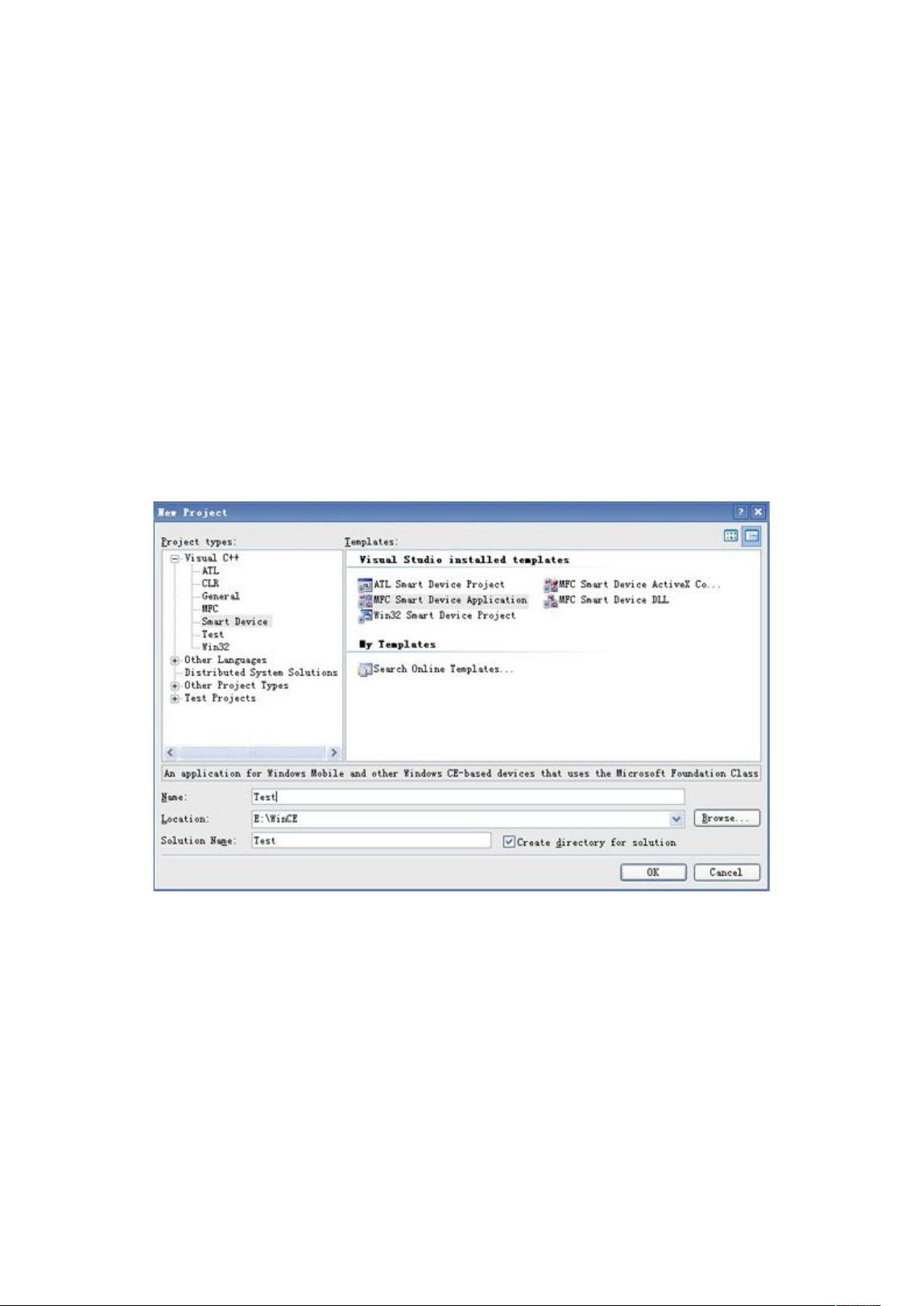
- 粉丝: 0
- 资源: 2
 我的内容管理
展开
我的内容管理
展开
 我的资源
快来上传第一个资源
我的资源
快来上传第一个资源
 我的收益 登录查看自己的收益
我的收益 登录查看自己的收益 我的积分
登录查看自己的积分
我的积分
登录查看自己的积分
 我的C币
登录后查看C币余额
我的C币
登录后查看C币余额
 我的收藏
我的收藏  我的下载
我的下载  下载帮助
下载帮助

 前往需求广场,查看用户热搜
前往需求广场,查看用户热搜最新资源


 信息提交成功
信息提交成功
- 1
- 2
前往页